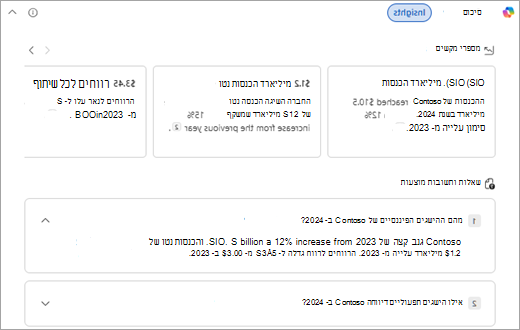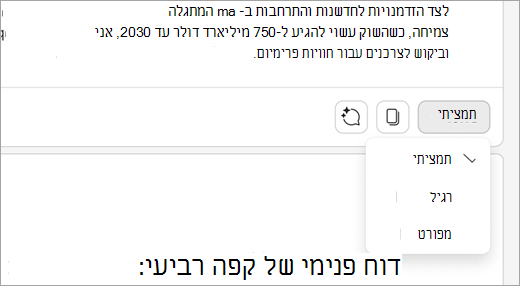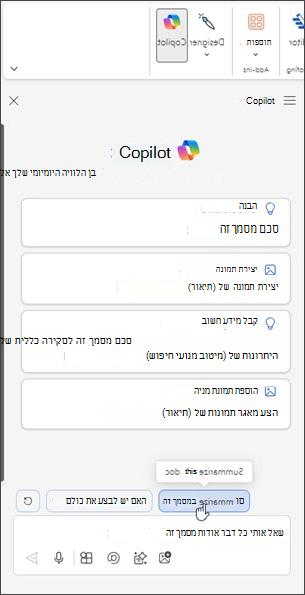צור סיכום של המסמך שלך ב- Copilot ב- Word
חל על
לפעמים Word ארוך וברצונך רק לקבל מושג מהיר על מה שהוא מכיל. באפשרותך לבקש מ- Copilot ליצור סיכום עבורך - או בהתאם להגדרות ולרשיון שלך, תוכל לראות סיכום בחלק העליון של הדף בעת פתיחת Word חדש.
עצה: אם יש לך חשבון בעבודה או בבית ספר ומינוי Microsoft 365 לעסקים זכאי, Copilot Chat זמין כעת לשימוש ב- Word, Excel, PowerPoint, Outlook ו- OneNote. האופן שבו אתה משתמש ב- Copilot באפליקציות יכול להיות תלוי בפריטים שעבורם יש לך רישיון. קבל מידע נוסף בנושא שימוש Copilot Chat ביישומי Microsoft 365.
בקש מ- Copilot ליצור סיכום או לחפש הפניות

הערה: כדי להשתמש בתכונה זו, נדרש מינוי Microsoft 365 ו/או Microsoft 365 Copilot אחר מתאים. ראה היכן ניתן להשיג את Microsoft 365 Copilot?
הצג את הסיכום האוטומטי בראש הדף והשתמש בו
אם זה עתה קיבלת מסמך ארוך לסקירה, חסוך זמן בכך שתתן ל- Copilot ב- Word לעזור לך לזקק אותו לנקודות מרכזיות.
בעת פתיחת מסמך, באפשרותך להרחיב את הסיכום ולסרוק אותו כדי לראות אילו נושאים קיימים במסמך. אם אתה המחבר של מסמך ארוך, באפשרותך להשתמש בסיכום כדי לראות במהירות אם התוכן מאורגן באופן הרצוי לך.
אם שמרת את המסמך ב- OneDrive או ב- SharePoint, תראה שהוא כבר נוצר. בחר הצג עוד כדי לראות את הסיכום המלא.
התאמה אישית של הסיכום או השאלות
כדי להתאים אישית את הסיכום או לשאול שאלות המשך טיפול אודות המסמך, בחר פתח בצ'אט בחלק התחתון של הסיכום והזן בקשה.
שימוש בכרטיסיה 'דיון' כדי להתעדכן בהערות
Copilot חוסך זמן בכך שהוא מאפשר לך להציג את כל השיחות במסמך שלך תחת הכרטיסיה דיון, כך שתוכל להישאר מעודכן בקלות מבלי לבדוק כל הערה.
-
הצג את הסיכום ברמה העליונה: בחלק העליון של המסמך, תראה סיכום המספק מבט כולל על כל הדיונים הקורים במסמך.
-
ראה הליכי משנה עיקריים של שיחות: נקודות תבליט מתחת לסיכום מדגישות את הנושאים העיקריים שאנשים דנים שבהם, כך שתוכל להתמקד בדברים החשובים ביותר.
-
הרחב לקבלת פרטים נוספים: הרחב את הסיכום כדי להציג הערות והצעות ספציפיות לקבלת תובנות עמוקות יותר.
ראה פרטי מסמך
הערה: אנו גלגלים תכונה זו באיטיות. אם אינך רואה אותו עדיין, המשך לצפות בעדכון (ראה אספקת חדשנות רציפה ב- Windows 11 לקבלת מידע נוסף).
לקבלת תצוגה מהירה של מספרי מקשים במסמך, או שאלות לדוגמה שתוכל לשאול כדי לקבל פרטים אחרים, בחר בכרטיסיה תובנות . ייתכן שאינך זוכר היכן ראית את הרווחים לכל חלק בדוח שנתי, או שברצונך לראות את כל מספרי הצמיחה של האזור שהוזכרו במסמך כולו - אך אינך מעוניין לחפש אותם בנפרד. בדוק את המקטע מספרי מקשים כדי לקבל תצוגה מהירה ולחסוך זמן. לחלופין, ייתכן שתרצה השראה לפרטי מסמך אחרים ש- Copilot יוכל לעזור לך למצוא. במקרה זה, עיין בסעיף שאלות ותשובות&A . אם יש לך שאלות נוספות, תוכל לגלול למטה, לבחור שאל את Copilot שאלות נוספות והזן בקשה.
שלוט ברמת הפירוט בסיכום שלך
הערה: תכונה זו זמינה כעת רק ב- Word באינטרנט. הוא יגיע לפלטפורמות אחרות בקרוב.
כעת באפשרותך להגדיר את רמת ברירת המחדל של הפרטים עבור סיכומי אוטומטיים על-ידי גלילה לתחתית סיכום ובחירה בין תקציר,Standard או מפורט בתפריט הנפתח.
עצה: עבור מסמכים שנשמרו ב- OneDrive או ב- SharePoint, סיכומי קבצים מאוחסנים במטמון כך שביצועי המחשב שלך יישארו במהירות האפשרית.
בקש סיכום מ- Copilot אם אינך רואה סיכום באופן אוטומטי
באפשרותך לראות תקצירים אוטומטיים אם המסמך שלך נשמר ב- OneDrive או ב- SharePoint ויש לך רשיוןMicrosoft 365 Copilot (עבודה) - או אם תראה אפשרות ליצור סיכום עבור מסמכים שנשמרו במקום אחר.
אם עדיין אינך רואה סיכום, באפשרותך לבקש מ- Copilot להציג לך סיכום.
-
בחר Copilot מרצועת הכלים כדי לפתוח את החלונית Copilot.
-
בתיבת Copilot, הזן סכם מסמך זה או לחץ על אפשרות ההצעה.
בסיכוםCopilot, בחר הפניות כדי להציג ציטוטים Copilot מידע מתוך המסמך.
עיין בסיכום של Copilot
סקור את הסיכום ש- Copilot יצר. כיצד זה זורם? האם הוא מוכן לשיתוף? או שדרושה לו עוד קצת עבודה? לעתים קרובות התגובה הראשונה אינה מושלמת. בינה מלאכותית פועלת בצורה הטובה ביותר עם שיחה קטנה. תוכל לקבל תוצאות טובות יותר על-ידי מתן הקשר ופרטים נוספים לגבי הפריטים הרצויים.
ספק הקשר ופרטים נוספים.כלול כמה הקשרים ומספר פרטים בבקשות שלך כדי לקבל תוצאות טובות יותר עם Copilot. עבור מי הסיכום? מדוע אתה זקוק לה? כיצד בכוונתך להשתמש בזה? נסה להשתמש בהנחיות כגון:
-
מה צריכים מקבלי החלטות עסקיות לדעת על <נושא במסמך שלך>? מדוע חשוב להבין את הדברים האלה?
-
אני צריך לשתף את הנקודות העיקריות של מסמך זה עם חברי הצוות שלי. כתוב כמה פסקאות הכוללות את הסיבה לכך שנקודות אלה חשובות לחברה שלנו.
האם קיימות קריאות לפעולה? מה עלינו לעשות בהמשך?בכל בקשה, Copilot סורק שוב את המסמך ולאחר מכן יוצר תגובה. באפשרותך להמשיך לשלוח הנחיות עד שתהיה מרוצה מהתוצאות.
נסה הנחיות מוצעות. Copilot מציע לך הנחיות מוצעות, או שתוכל תמיד להקליד בקשות משלך Copilot. עם כל תגובה, תראה הנחיה מוצעת אחת או יותר. נסה אחד מהם וראה מה קורה.
מגבלות נוכחיות
-
סיכומי האוטומטיים מוצגים רק כפתוחים אם יש לך רשיון Microsoft 365 Copilot (עבודה) ואם המסמך נשמר ב- OneDrive או ב- SharePoint. אם שמרת את המסמך במקום אחר, תראה אפשרות לפתוח וליצור סיכום.
-
כדי ש- Copilot ייצור סיכומים, תוכן ההפניה צריך לכלול לפחות 20 מילים.
-
Copilot מוגבל כעת ל- 1.5 מיליון מילים או 300 דפים לכל היותר בעת יצירת סיכומים מפורטים.
-
למרות ש- Copilot לוקח בחשבון את המסמך כולו, הוא אינו תמיד מספק ציטוטים לתוכן מאוחר יותר של המסמך. אנחנו משפרים את זה.
למידע נוסף, ראה כתוב בקצרה: מדריך לאורך המסמכים שאתה מספק ל- Copilot.
מידע נוסף
שאלות נפוצות לגבי Copilot ב- Word
היכן ניתן להשיג את Microsoft Copilot?
Microsoft Copilot לעזור & למידה
שיפור האמון וההגנה על הפרטיות בתקופת הבינה המלאכותית - Microsoft דנה בנושאים